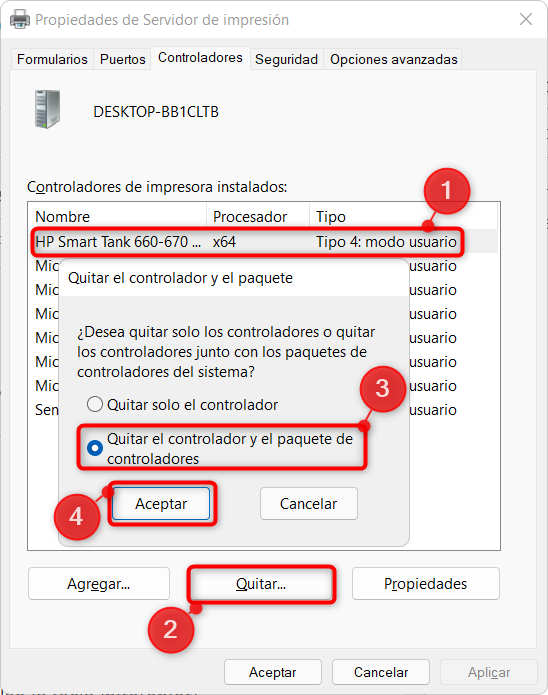-
×Información¿Necesita ayuda con Windows 11?
Vea información sobre compatibilidad, actualización y soluciones para problemas conocidos de HP y Microsoft, clicando aquí
InformaciónCorrija errores en Win 10Resuelva problemas de actualización de Windows 10 en un PC HP – Centro de soporte HP para Windows 10
-
-
×Información¿Necesita ayuda con Windows 11?
Vea información sobre compatibilidad, actualización y soluciones para problemas conocidos de HP y Microsoft, clicando aquí
InformaciónCorrija errores en Win 10Resuelva problemas de actualización de Windows 10 en un PC HP – Centro de soporte HP para Windows 10
-
- Comunidad de Soporte HP
- >
- Impresoras
- >
- Impresión
- >
- Error 0xc6td0803
- Suscribirse
- Marcar tema como nuevo
- Marcar tema como leído
- Hacer que este Tema flote siempre en la parte superior de mi pantalla
- Seguir
- Suscribir
- Silenciar
- Página de impresión sencilla

Crea una cuenta en la Comunidad HP para personalizar tu perfil y realizar una pregunta
- Marcar como nuevo
- Favorito
- Suscribir
- Silenciar
- Suscribirse
- Resaltar
- Imprimir
- Reportar Mensaje
Error 0xc6td0803
el 07-03-2022 05:54 PM
Ventana que dice: la funcionalidad de impresión esta deshabilitada Código de error 0xc6fd0803 como puedo solucionar?
- Marcar como nuevo
- Favorito
- Suscribir
- Silenciar
- Suscribirse
- Resaltar
- Imprimir
- Reportar Mensaje
Error 0xc6td0803
el 09-03-2022 06:42 PM
Hola @AnaVC .
Pulse la tecla Windows + R y escriba regedit
En los registros de clic en Archivo, Exportar y guárde en el escritorio, esto es por si se borra algo importante y de esa manera pueda recuperarlo.
En la ventana, diríjase a: HKEY_CURRENT_CONFIG
-System
-CurrentControlSet
-Control
-Print
-Después borre la carpeta de la impresora.
Elimine la carpeta de la impresora Hp de las siguientes rutas:
- C:\Archivos de programa\HP o C:\Program Files\HP
- C:\Archivos de programa (x86)\HP o C:\Program Files (x86)\HP
- C:\ProgramData\HP
Cambie el nombre de la carpeta 3 a 3_old en la ruta de abajo (puede ser necesario reiniciar):
- C:\Windows\System32\spool\drivers\x64.
- C:\Windows\System32\spool\drivers\W32X86.
NOTA: Si la carpeta rechaza esta acción, realice lo siguiente:
- En el teclado, pulse la tecla Windows + R. La ventana Ejecutar se abrirá
- Escriba net stop spooler y, a continuación, presione Aceptar.
- Renombre la carpeta.
- Escriba net start spooler y, a continuación, presione Aceptar.
Diríjase en el buscador de Windows y escriba Símbolo del sistema ó Powershell.
Coloque el siguiente comando y pulse enter:
printui /s /t2
Seleccione su impresora.
De clic en Quitar.
Seleccione Quitar el controlador y el paquete de controladores por ultimo acepte.
Por ultimo reinstale el controlador de la impresora y el controlador lo puede descargar desde:
Resultados de búsqueda por soporte | Soporte al cliente de HP®
Bienvenid@ a la Comunidad, soy voluntario, y los mensajes privados no se responderán.
¿Le fué útil la respuesta y/o quiere dar las "gracias"? Haga clic en el botón de “ Sí ”¿Ayudé a resolver el problema? no olvide presionar “Aceptar como solución”
, así mismo alguien más que tenga la misma consulta le servirá esta solución.

- Marcar como nuevo
- Favorito
- Suscribir
- Silenciar
- Suscribirse
- Resaltar
- Imprimir
- Reportar Mensaje
Error 0xc6td0803
el 11-03-2022 09:42 PM
Hola,
Si la impresora esta dentro de garantia puedes contactar con el soporte tecnico de HP para hacer una investigacion mas exhaustiva.
Ademas de eso , puedes intentar apagando el equipo, desconectando todos los cables (ethernet, USB y de electricidad), una vez desconectado todo presionas el boton de encendido y lo mantienes presionado 40 segundos. Luego de eso sueltas el boton, conectas solamente el cable de electricidad y enciendes el equipo.
Si el error persiste podrias intentar con un juego nuevo de cartuchos.
Si el error persiste muy probablemente la barra de impresion presenta danos y necesita ser reemplazada.
Trabajo para HP. Si esta respuesta fue útil y resuelve tu problema, por favor, pulsa el botón
 si quieres agradecer la ayuda prestada.
si quieres agradecer la ayuda prestada.
¿No encontraste lo que estabas buscando? Pregunta a la Comunidad